“¿Alguien puede decirme cómo ver el historial de llamadas en iPhone? Recientemente obtuve un nuevo iPhone, pero parece que ahora no puedo acceder a mis registros de llamadas”.
Introducción
Si también es nuevo en el ecosistema de iOS, puede tener una consulta similar sobre la visualización historial de llamadas del iPhone. Aunque los dispositivos iOS son extremadamente fáciles de usar, a los usuarios a veces les resulta difícil navegar por las cosas al principio. Además de eso, algunas personas también desean aprender a ver el historial de llamadas en el iPhone de forma remota. No se preocupe: en esta guía, enumeraré tres soluciones diferentes para verificar el iPhone reciente Historial de llamadas para su dispositivo, así como para el iPhone de otra persona.
No te pierdas:
- Cómo monitorear Snapchat gratis: 6 opciones de espionaje de Snapchat que debes probar
- Las 8 mejores aplicaciones para monitorear Snapchat en iPhone [2024]
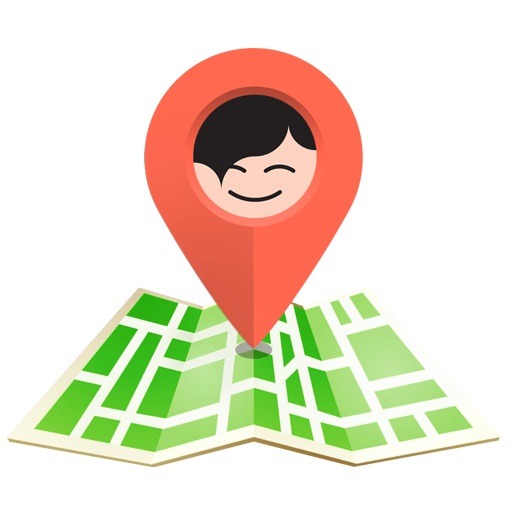
El método directo para ver el historial de llamadas del iPhone
Comenzaré nuestra guía con el método estándar para usar la aplicación Teléfono en iPhone para ver sus registros de llamadas. De manera predeterminada, su dispositivo almacenará detalles de hasta los últimos 120 días con respecto a las llamadas entrantes, salientes y perdidas. Si puede acceder físicamente a su dispositivo, simplemente siga estos pasos para aprender a ver el historial de llamadas en el iPhone.
Paso 1: Inicie la aplicación Teléfono
En primer lugar, simplemente desbloquee su iPhone y toque el ícono de la aplicación Teléfono desde su inicio. Puede encontrar su icono verde en la barra de navegación principal o en el cajón de la aplicación.
Paso 2: ver el historial de llamadas del iPhone
Cuando se inicia la aplicación Teléfono, simplemente toque la sección "Recientes" en el panel inferior. Esto mostrará automáticamente el historial de llamadas recientes del iPhone que puede desplazar para verificarlo más a fondo.
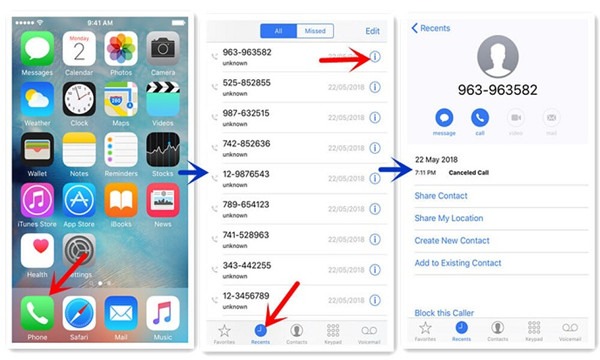
Si desea saber acerca de una persona que llama, toque el icono de información ("i") junto al número. Esto mostrará los detalles existentes al respecto o simplemente puede guardar el formulario de contacto aquí.
Paso 3: eliminar una entrada del registro de llamadas (opcional)
Además de eso, si desea eliminar una entrada del historial de llamadas de su iPhone, toque el botón "Editar" en la parte superior. Ahora, simplemente toque el ícono de eliminar (menos rojo) y la entrada se eliminará de los registros de llamadas.
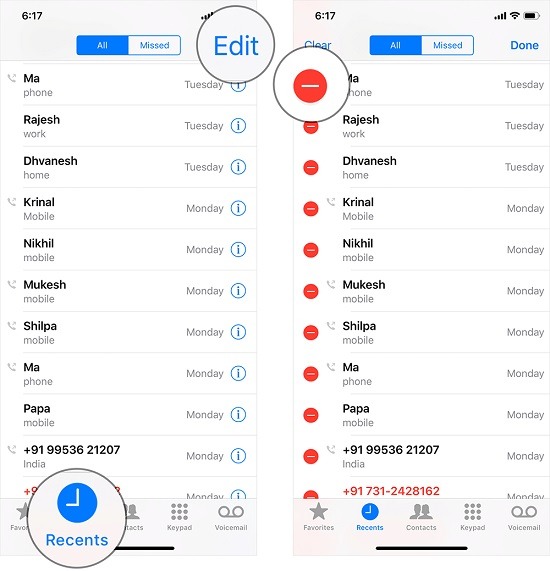
Cómo ver el historial de llamadas de iPhone usando iCloud Sync
Quizás ya sepas que podemos vincular nuestros iPhone con una cuenta de iCloud. Dado que Apple ofrece 5 GB de almacenamiento gratuito para cada cuenta de iCloud, podemos usarlo para sincronizar nuestros registros de llamadas. Posteriormente podremos restaurar nuestros contactos y registros de llamadas en cualquier otro dispositivo o acceder a ellos desde su página web. Puedes seguir estos sencillos pasos para extraer el historial de llamadas del iPhone usando iCloud.
Paso 1. Activa la copia de seguridad de iCloud
Para acceder a sus contactos en iCloud, debe asegurarse de que la función de copia de seguridad esté habilitada. Para hacer esto, simplemente desbloquea tu iPhone, ve a Configuración > iCloud > Copia de seguridad y activa la función Copia de seguridad de iCloud. También puedes sincronizar tus contactos con iCloud desde aquí.
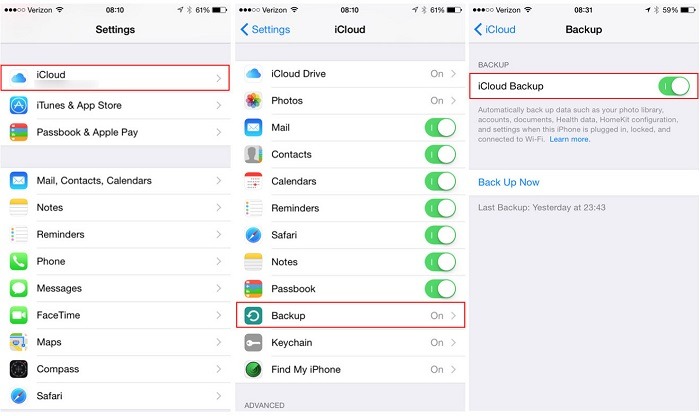
Paso 2. Ve al sitio web de iCloud
Una vez que sus registros de llamadas estén sincronizados, puede acceder a ellos visitando su cuenta de iCloud. Simplemente vaya al sitio web oficial de iCloud en cualquier dispositivo e inicie sesión en su cuenta.
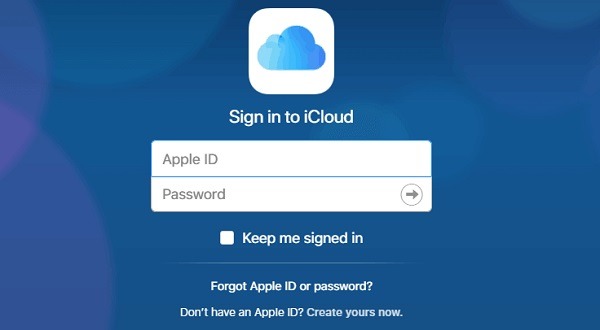
Desde su inicio, puede ir a la función para ver sus registros de llamadas o contactos guardados. Por ejemplo, si visita la sección "Contactos", puede ver los detalles guardados de cada contacto. Además, puede ir a su configuración para exportar sus contactos como un archivo vCard.
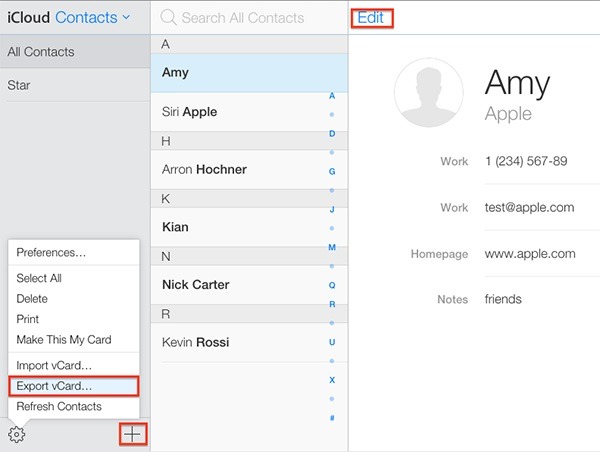
Paso 3. Use un extractor de copia de seguridad de iCloud
Si lo desea, también puede usar un extractor de copia de seguridad de iCloud para acceder a sus registros de llamadas desde una copia de seguridad guardada. Simplemente use cualquier aplicación de terceros confiable, inicie sesión en su cuenta de iCloud y acceda a los registros de llamadas guardados desde una copia de seguridad anterior.
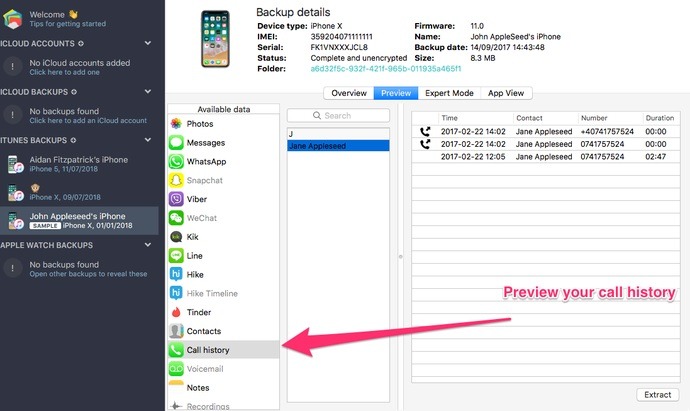
Cómo ver el historial de llamadas del iPhone de otra persona con Cocospy
Si bien puede seguir las técnicas mencionadas anteriormente para ver su propio historial de llamadas de iPhone, a veces deseamos verificar los registros de llamadas de otros. Para ello, puedes probar el rastreador de iPhone by Cocospy lo que le permitirá conocer amplios detalles sobre su historial de llamadas. Sin la necesidad de hacer jailbreak al iPhone objetivo, puedes vigilar de forma remota sus registros de llamadas.
- Cocospy extraerá detalles sobre todas las llamadas entrantes, salientes y perdidas en el dispositivo y las mostrará en su panel.
- Además de sus números, también mostrará el nombre guardado del contacto, la marca de tiempo de cada llamada, su duración, etc.
- Incluso si luego han eliminado la entrada de sus registros de llamadas, aún puede acceder a ella en Cocospy.
- La aplicación detectará automáticamente las 5 principales personas que llaman para el dispositivo y le mostrará sus detalles.
- No es necesario hacer jailbreak o incluso acceder físicamente al dispositivo iOS para usar Cocospy. Además, el usuario objetivo no sabrá que puede ver el historial de llamadas del iPhone de forma remota.
Puede seguir estos sencillos pasos para verificar el historial de llamadas del iPhone de cualquier persona de forma remota usando Cocospy.
Paso 1. Crea tu Cocospy cuenta
Para comenzar, puede visitar el sitio web oficial de Cocospy y crea tu cuenta. Simplemente ingrese una identificación de correo electrónico válida, establezca una contraseña segura y compre su Cocospy suscripción. Cuando se le pregunte sobre el tipo de dispositivo de destino (iPhone o Android), seleccione "iPhone" y continúe.
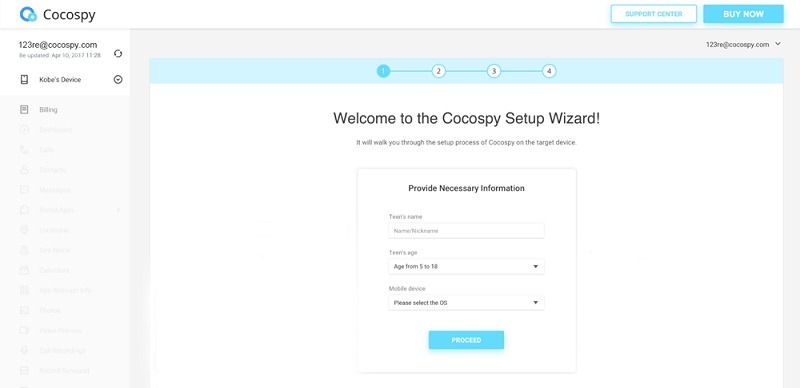
Paso 2. Inicie sesión en la cuenta de iCloud vinculada
Cuando selecciona iPhone como tipo de dispositivo de destino, aparecerá la siguiente pantalla. Aquí deberás ingresar las credenciales de iCloud para la misma cuenta que ya está vinculada al iPhone de destino. Solo asegúrese de que la opción de copia de seguridad de iCloud en el dispositivo esté habilitada de antemano.
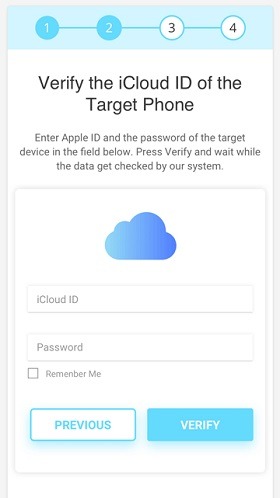
Una vez que haya iniciado sesión en su cuenta de iCloud, obtendrá una lista de los archivos de copia de seguridad guardados. Simplemente puede seleccionar una copia de seguridad de iCloud apropiada para extraer desde aquí.
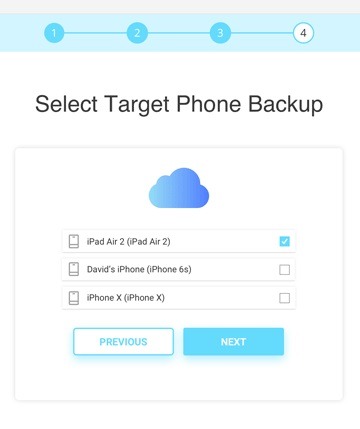
Paso 3. Ver el historial de llamadas del iPhone de forma remota
¡Eso es todo! Ahora puedes ir a tu Cocospy Panel de control en cualquier dispositivo cuando lo desees. Desde su barra lateral, haga clic en la opción "Llamadas" para obtener una lista detallada del historial de llamadas del iPhone. Para ahorrar tiempo, puede filtrar los resultados desde aquí para cualquier día en particular o incluso ingresar el nombre/número de teléfono del contacto en la barra de búsqueda.
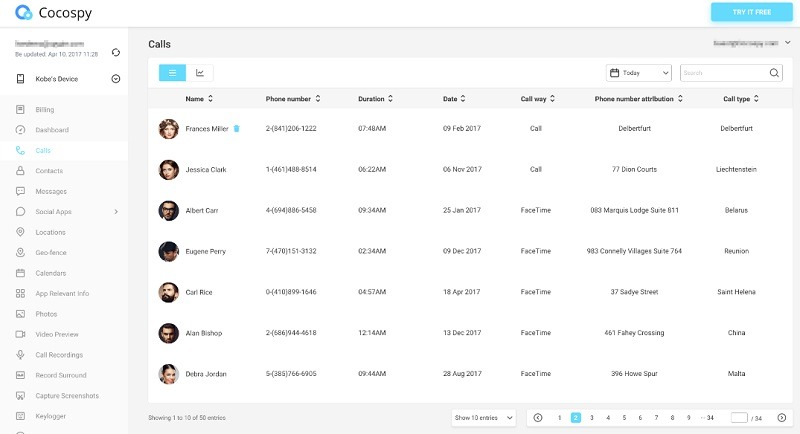
Conclusión
¡Eso es todo, amigos! Ahora que conoce tres formas diferentes de ver el historial de llamadas en iPhone, podrá cumplir fácilmente con sus requisitos. En esta guía, primero enumeré una solución directa para ver el historial de llamadas de iPhone de su dispositivo. Sin embargo, si desea ver el historial de llamadas recientes del iPhone de otra persona, puede usar Cocospy en cambio. Es uno de los mejores rastreadores de dispositivos iPhone que extraería todos los registros de llamadas grabadas sin hacer jailbreak ni avisar al otro usuario.
Haga Clic en esta página para conocer más publicaciones sobre monitoreo telefónico.
- Revisión de xMobi 2024: ¿Es eficaz y legítimo? - Enero 29, 2024
- Revisión de uMobix 2024: ¿Es bueno? - Noviembre 3, 2023
- Las 5 mejores aplicaciones espía de Instagram para Android y iPhone (2024) - Octubre 24, 2023
